FX-Editor FX202x projekti FX3000-C:een
Projektitiedostojen ja ohjelmien siirtäminen FX202x:sta (Spider) uuteen FX3000-C (Spider 10/40)
Artikkelissa on käytetty FX-Editor versiota 2.0.2.11. Jotkin asiat voivat toimia hieman eri tavalla eri versioissa.
TÄRKEÄÄ !
Siirtoon tarvitset FX2025(A) CPU-laitteen väliaikaiseksi varastoksi.
Uutta FX-Editor projektia käytetään myös datan siirtämiseen.
Tarkasta ja korjaa IEC lähdekoodi yhteensopivuusongelmien varalta, joita esiintyy FX202X ja FX-3000-C välillä.
Yhteys
Luo uusi FX-Editori projekti ja yhdistä vanhaan ala-asemaan.
Testaa yhteyden toimivuus painamalla "Connect" painiketta "Project -> Communication settings" sivulla.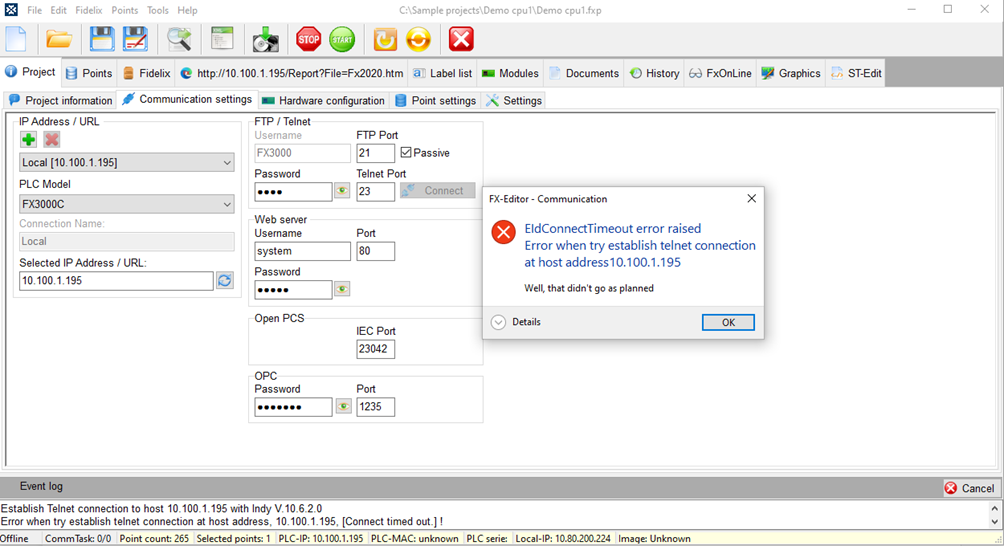
Yhteys ei toimi. Tarkista IP asetukset, FTP käyttäjänimi ja salasana.
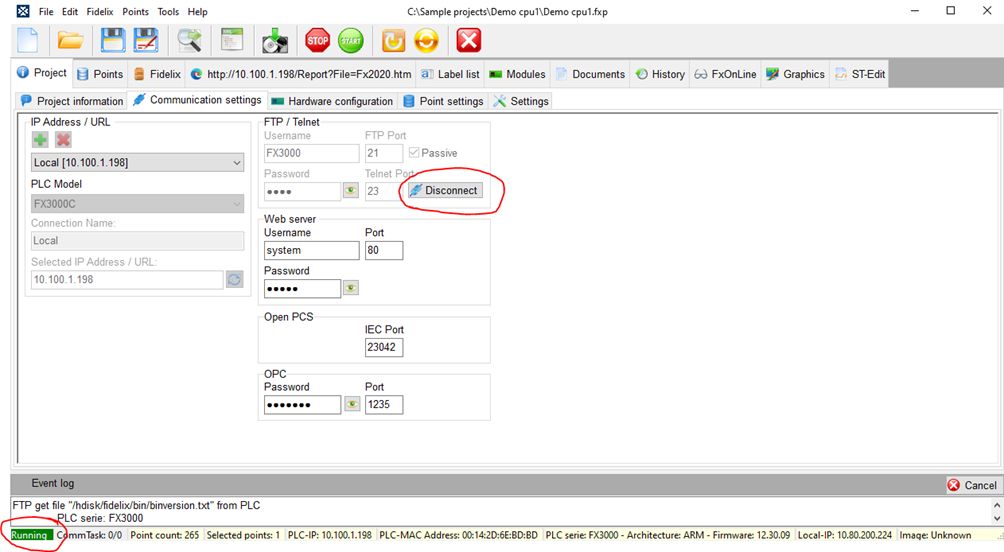
Yhteys toimii.
Datan siirto
Datan siirto
Lataa kaikki saatavilla oleva data vanhasta FX202x:stä.
Klikkaa Fidelix > Get data from PLC. Avautuneesta ikkunasta klikkaa select all. Lataa myös backuppi samalla.
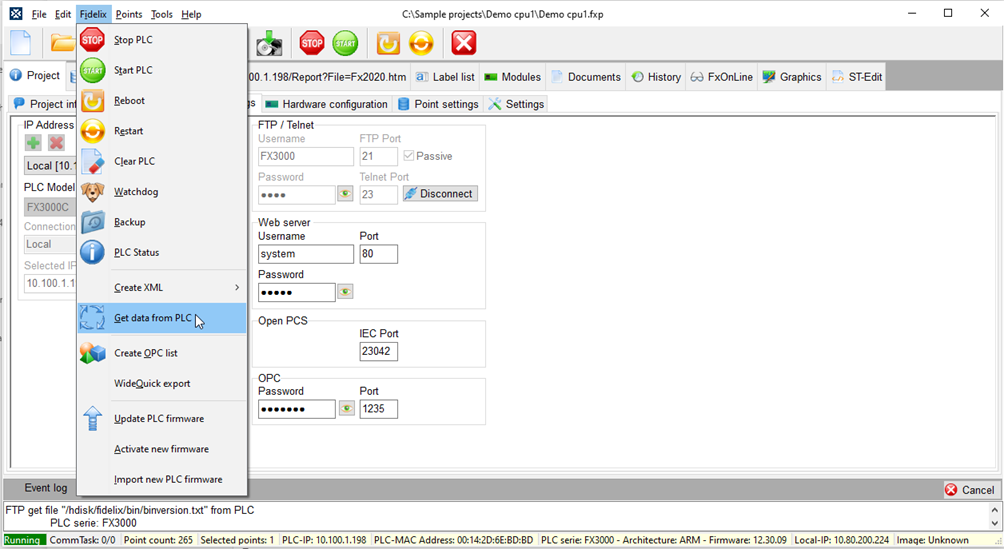
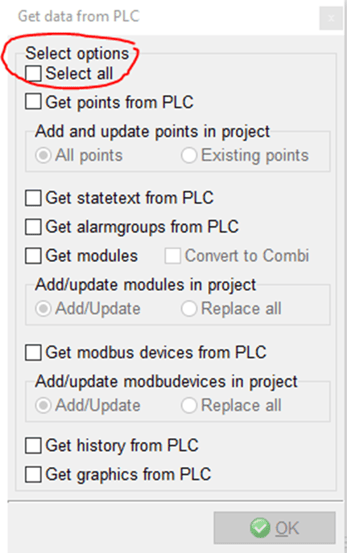
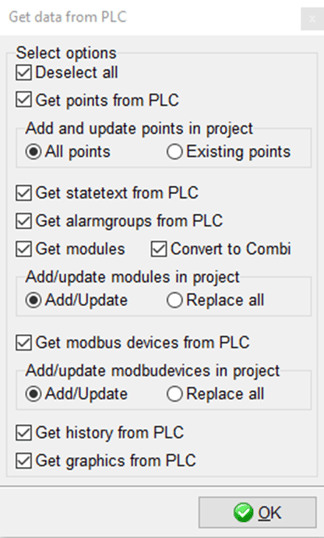
Tarkista tietojen lataamisen onnistuminen oikein vertaamalla vanhan ala-aseman ja FX-Editorin sisältöä.
TÄRKEÄ VAROITUS!
FX2020-laitteistoversioissa sarjaporttia #2 on käytetty fyysisiin I/O-pisteisiin.
Sarjaportissa #2 olevat I/O-moduulit ja pisteet tulee siirtää sarjaporttiin #3, joka on oletusportti uudemmissa FX-laitteistoissa.
Sarjaporttiin #3 voi olla laitettu modbuslaitteista ja porttia on voitu käyttää IEC-ohjelmassa. Nämäkin muutokset pitää tehdä.
Vanhemmissa FX2020- ja FX2025-laitteistoversioissa, joissa on ohjelmistoversio 9.xx tai 10.xx, menu tiedostossa käytettiin painikkeita. Näiden menu-tiedostojen muokkaamiseen ei tule käyttää FX-Editoria.
Toinen vaihtoehto on luoda täysin uusi menu.
Luodaksesi uuden dynaamisen menu-tiedoston paina "Create FdxIndex dynamic menu" painiketta.
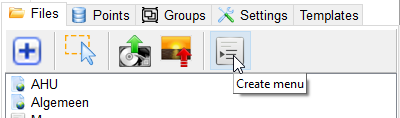
Avaa luotu fdxindex.htm tiedosto editorissa ja varmista että kaikki linkit ovat oikein.
Tallenna projekti halutulla nimellä.
Nyt sinulla on FX-Editor projekti samalla sisällöllä kuin vanhassa FX202x-alakeskuksessa.
Uuteen FX-alakeskukseen lataaminen
Lataa projekti ala-asemaan FX-Editorin eri välilehdiltä. Lataa ohjelma OpenPCS tai FX-Editorin ST-Edit välilehdeltä. Testaa ladattu projekti suoraan FX-Editor selainsivulta tai nettiselaimesta.
Artikkeli päivitetty: 16.1.2023
![Logo_Fidelix-1.png]](https://support.fidelix.com/hs-fs/hubfs/Logo_Fidelix-1.png?height=50&name=Logo_Fidelix-1.png)